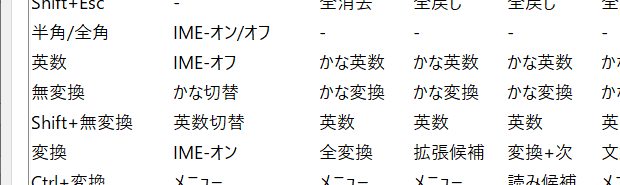
ひとり税理士・井ノ上陽一さんの個別コンサルティングを7月11日に受講した際に、話題となった内容で、このサイトでまだ書いていなかった件を記事にしておきます。
私が、IME・日本語入力システムのOn/Off設定をどうしているか、についてです。
IME・日本語入力システムのOn/Off設定
Windowsで日本語入力システムのOn/Offは、通常[半角/全角]キーを使いますが、私は別のキーに割り当てています。
Onにするのは[変換]キー
Offにするのは[Caps Lock 英数]キー
にしています。
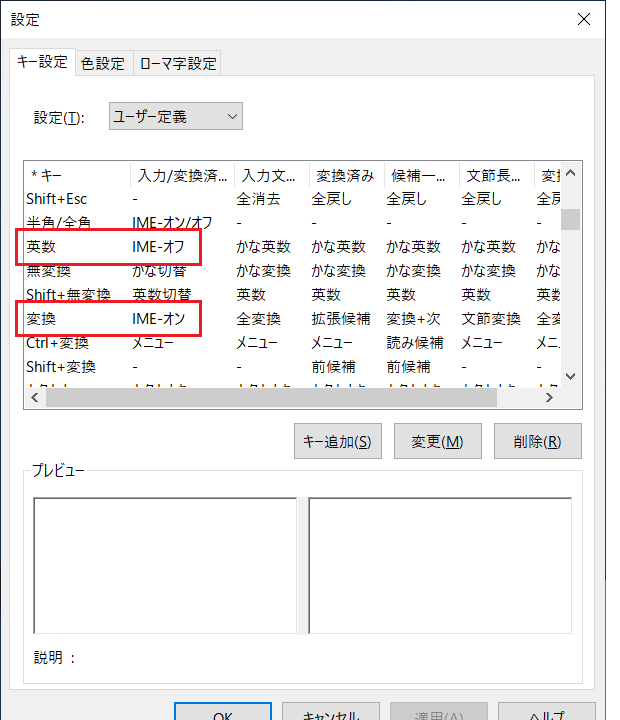
もう10年以上は、この設定にしているように記憶しています。
Onにするときには、右手の親指で[変換]キーを1-2回
Offにするときには、左手の小指で[Caps Lock 英数]キーを1-2回
押します。
この設定で、英数字を入力するときに、私はIMEをOffにしています。
ちなみに、変換は[スペース]キーを使い、予測変換も割と利用します。
IMEのキー設定を行うダイアログを表示する操作
上記のキー設定を行う、Microsoft IMEの[設定]ダイアログは、以下のような手順で表示できます。
IMEがOnの状態で[Ctrl]+[F10]を押す
↓
ショートカットメニューから[プロパティ]を選択
↓
[Microsoft IMEの設定]ダイアログ
-[詳細設定]ボタンをクリック
↓
[Microsoft IMEの詳細設定]ダイアログ
-[全般]タブ
-[編集操作]欄-[変更]ボタンをクリック
[Microsoft IMEの設定]ダイアログ-[詳細設定]ボタンから、
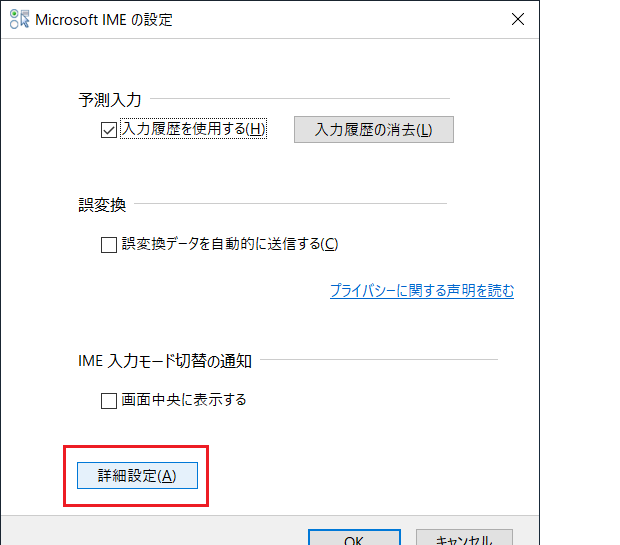
下図のように少々わかり辛いですが、[Microsoft IMEの詳細設定]ダイアログ-[全般]タブ-[編集操作]欄-[変更]ボタンです。
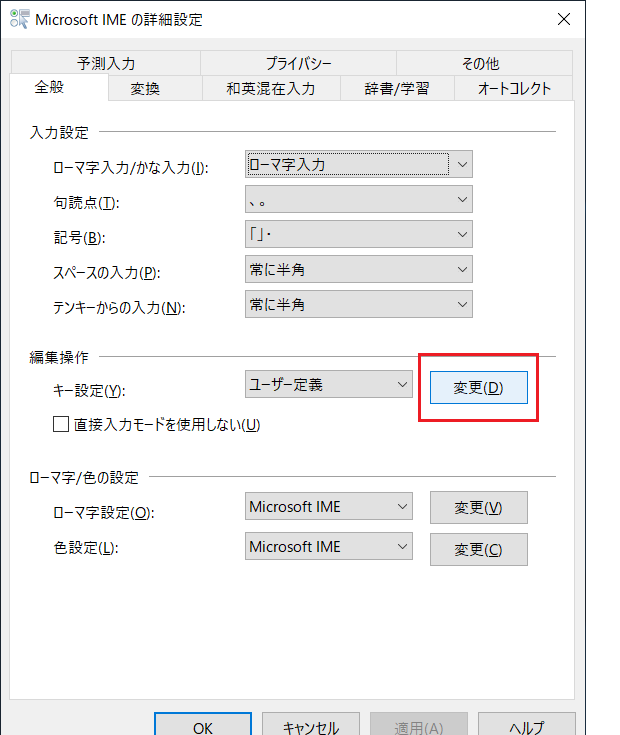
すべての方に、私と同じ設定にすることをおすすめするつもりは全くありませんけれど、IMEのOn/Offで[半角/全角]キーを押しにくいと感じている方は、さまざまな設定を試す価値はあるはずです。
最終更新日時:2019-10-02 12:08
- Newer:INT関数で切り上げを
- Older:VBAでスライドマスターのプレースホルダー書式設定を行う
Home » Windows(ウィンドウズ)の使い方 » IME 日本語入力システム » 私のIME・日本語入力システムのOn/Off設定
 『インストラクターのネタ帳』では、2003年10月からMicrosoft Officeの使い方などを紹介し続けています。
『インストラクターのネタ帳』では、2003年10月からMicrosoft Officeの使い方などを紹介し続けています。










